ジョイントは、作成されると同時に、その位置、モデル周辺の頂点への相対的な影響、および影響される頂点を[ポーズ]ツールで移動したときのジョイントのデフォルト動作も指定されます。これらは、必要に応じて[ウェイト]ツールまたは[ピボットを移動]ツールを使用して編集できます。
他の 3D アプリケーションを使用してリグが設定されたモデルの場合、Mudbox では FBX ファイル形式を使用して、そのモデルをジョイントとともに読み込むことが可能で、ジョイントを Mudbox でのポーズ、変形、スカルプトに使用することができます。詳細については、「FBX を使用して読み込む」を参照してください。

ウェイト ベクトルをジョイント(ピボット)から短い距離をドラッグすると、小さなトランジション領域が定義され、[ポーズ]ツールを使用してモデル コンポーネントを変形する際に、ジョイントに近い頂点だけが影響を受けます。
ジョイントから長い距離をドラッグすると、より大きな影響範囲が作成され、モデルの変形の際に、ジョイントから離れたより多くの頂点が影響を受けます。
モデルを基準にしてこのリングの角度を調整するには、ウェイト ベクトルをジョイントの周りにドラッグします。変形の要件に応じて、ジョイント境界を調整することにより、ジョイント境界をモデル コンポーネントに対して垂直に表示したり、特定の角度で表示することができます。ジョイント境界の角度は、そのジョイントのデフォルトの影響範囲に影響します。
これらのどちらも、現在のジョイントの影響範囲に関するインタラクティブなフィードバックを提供し、[ポーズ]ツールを使用する際に、ジョイントに応じて変形がどのように起こるのかを示します。

ジョイントを配置する際には、Mudbox によってデフォルトで、そのジョイントがボリューム内でセンタリングされます。これにより、[3D ビュー]内のどの視点からもジョイントを配置するプロセスが迅速かつ容易になり、ほとんどの状況において初期の最適なデフォルト配置を実現します。
ウェイト カラーの彩度は、影響を受けるコンポーネントがポーズされたり変形されたときの、フェースに対するジョイントの影響度を示します。ウェイト カラーの彩度が飽和状態のときは、コンポーネントの変形時にフェースがジョイントの影響を完全に受けます。ウェイト カラーの彩度が低いときは、コンポーネントの変形時にフェースがジョイントの影響を受けにくくなります。
この初期のウェイト付けされた領域を設定する際は、[ジョイントを作成]プロパティの[ウェイト]オプションを使用して、さまざまな方法を選択することができます。また、[ウェイト]ツールを使用してウェイト付けされた領域を調整することもできます。詳細は、「ジョイントの影響範囲を調整する」を参照してください。
ジョイントからの距離とともにウェイト カラーが薄まる度合いの初期設定は、[ジョイントを作成]ツールを選択したときに[フォールオフ]トレイで選択したフォールオフ カーブに基づきます。フォールオフは、[ウェイト] ツールを使用して詳細にカスタマイズすることができます(「ツールのフォールオフを調整する」を参照)。フォールオフ カーブは、ウェイト ベクトルをドラッグしたときに作成する影響範囲に沿ったガイドとして使用されます。
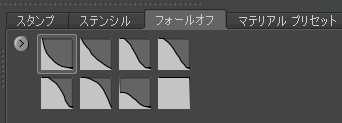
追加のジョイントを作成すると、それらのジョイント オブジェクトが[オブジェクト リスト]の[スケルトン]オプションに自動的にまとめられます。このスケルトンの階層構造は、ジョイントの配置によって決まります。
洗練された自動階層ロジックにより、影響を受ける頂点に基づいてジョイントの階層が次のように作成されます。
たとえば、ウェイト付けされた腕全体の領域に肩のジョイントを作成してから、肘にジョイントを作成し、手首に向けてドラッグしてウェイト付けを行うと、自動的に肩のジョイントが肘のジョイントの親になります。2 つのジョイントの間にボーン オブジェクトが表示され、その関係が示されます。

クリックした場所に 1 つのジョイントが作成され、選択した対称軸の反対側にもう 1 つのジョイントが作成されます。
